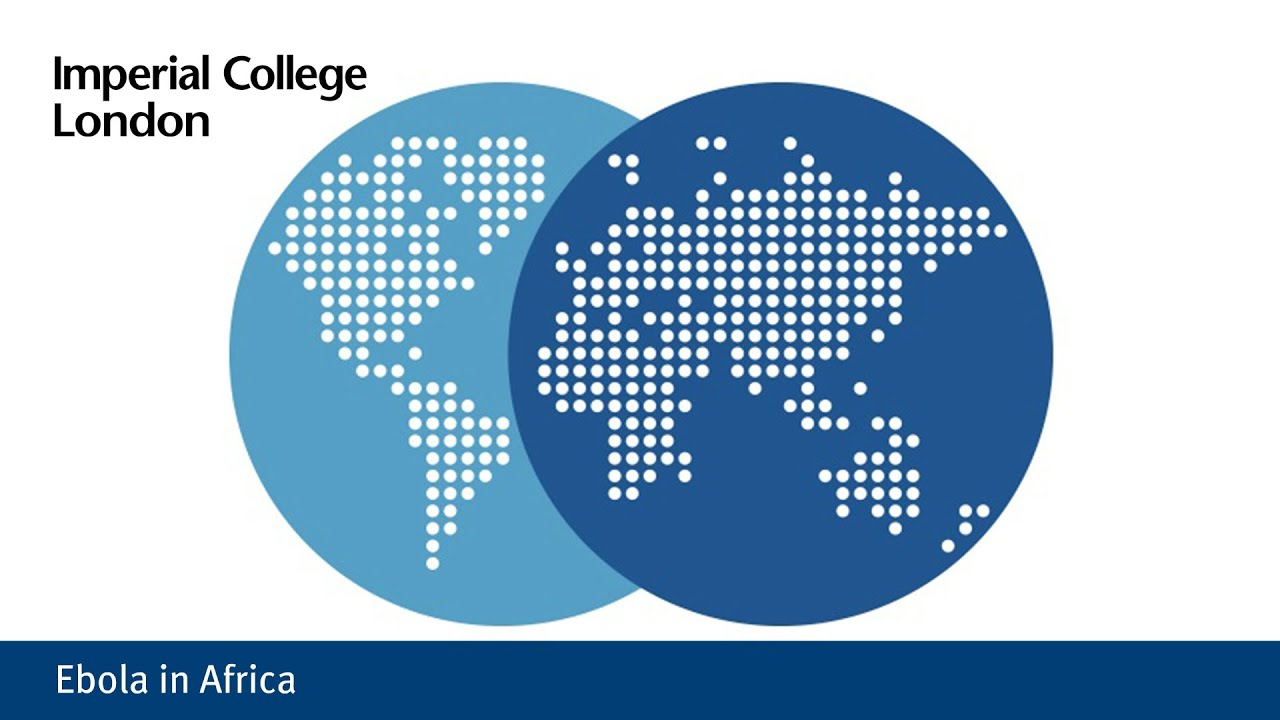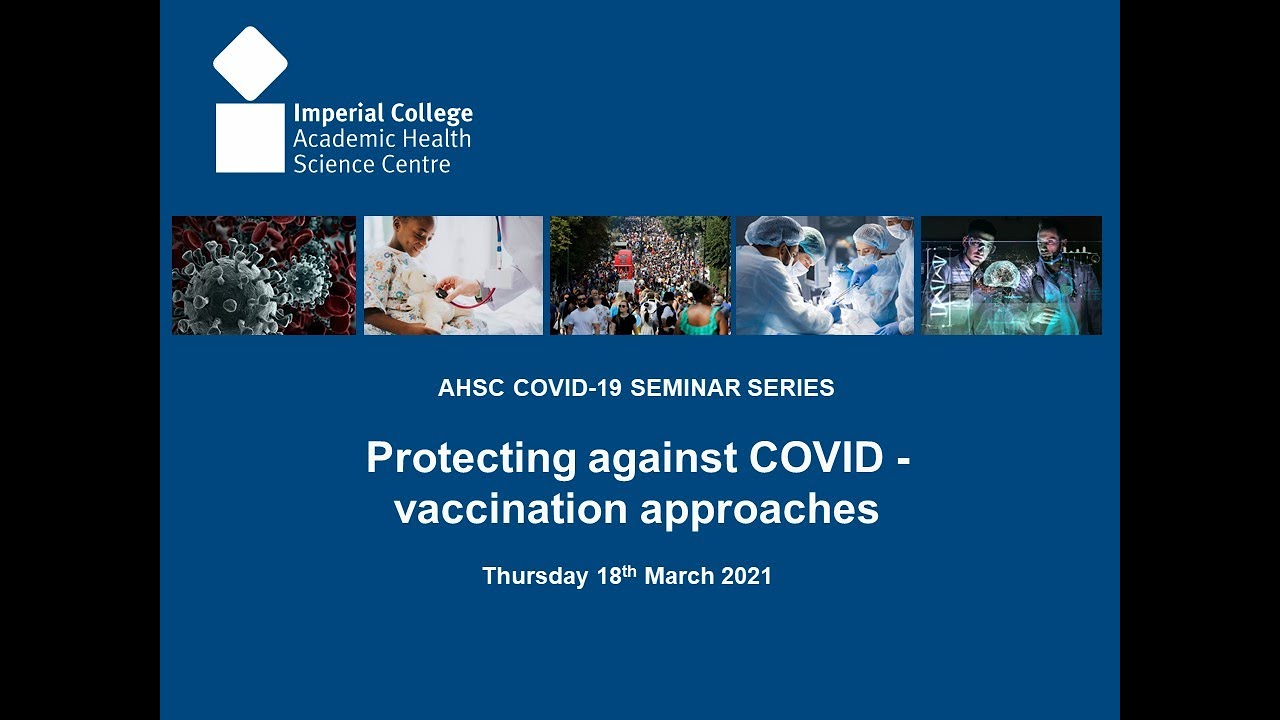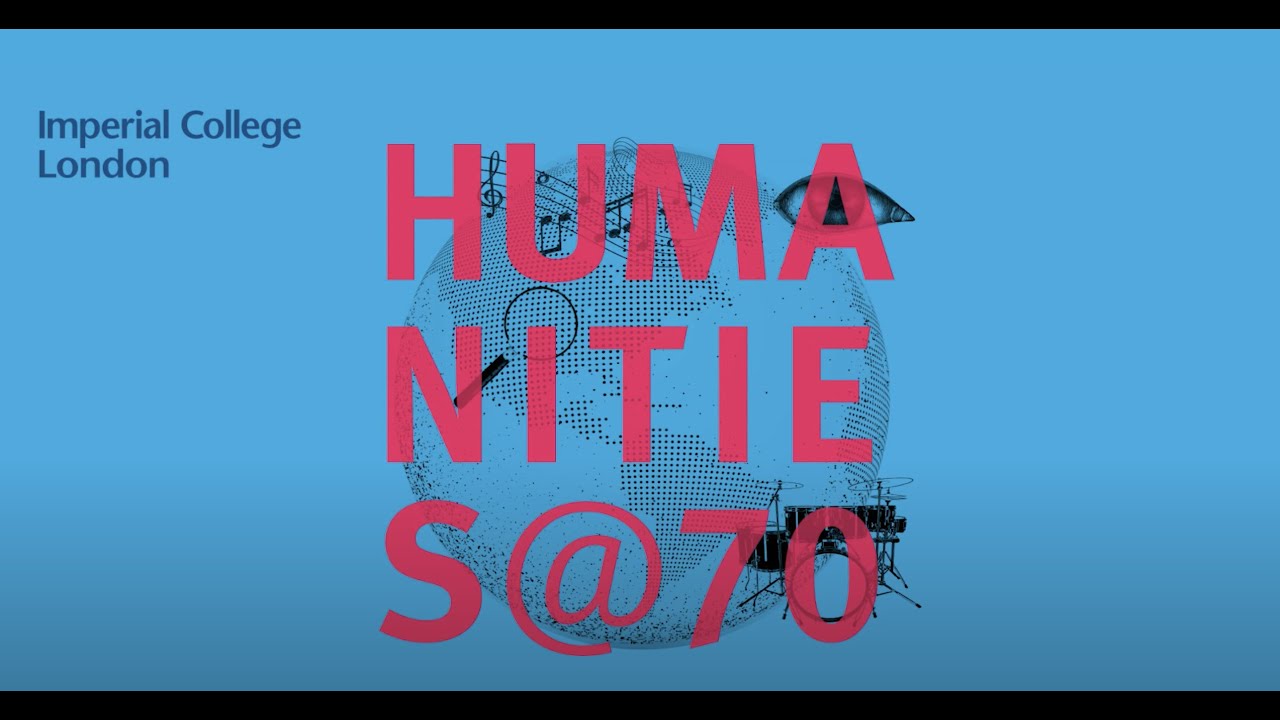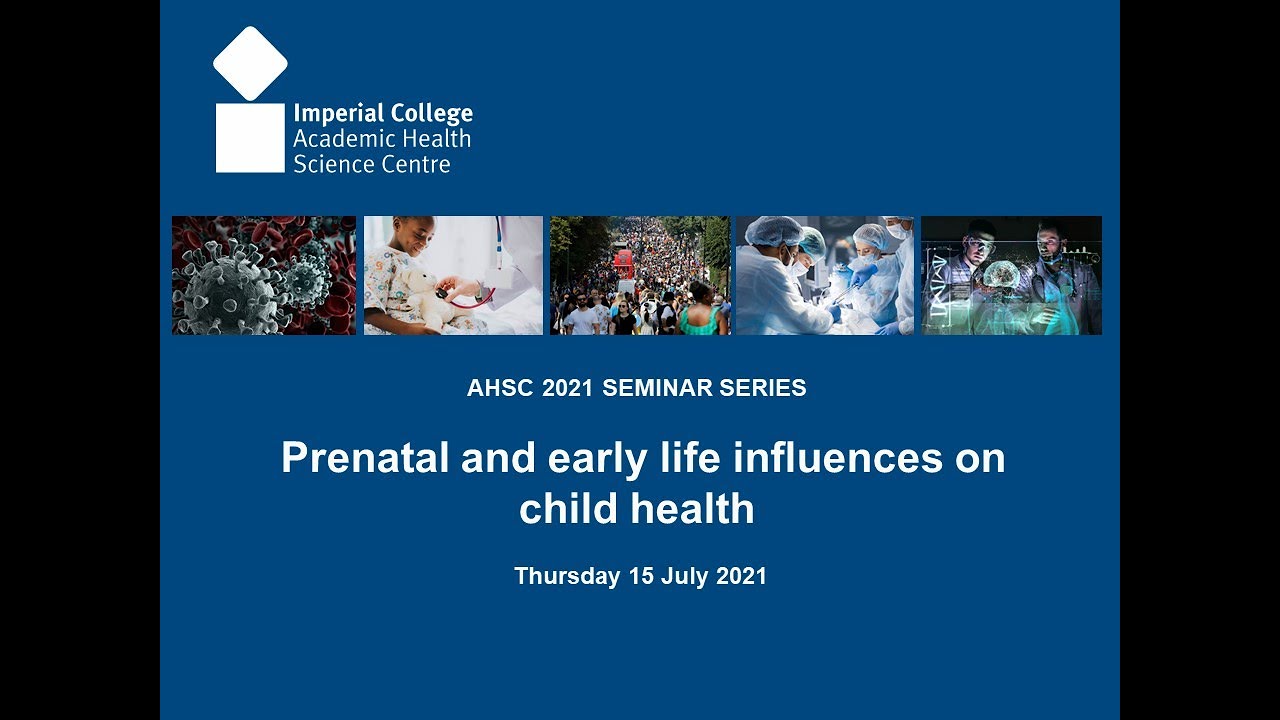qPCRソフトウェアの設定方法:土壌伝染性寄生虫解析のために
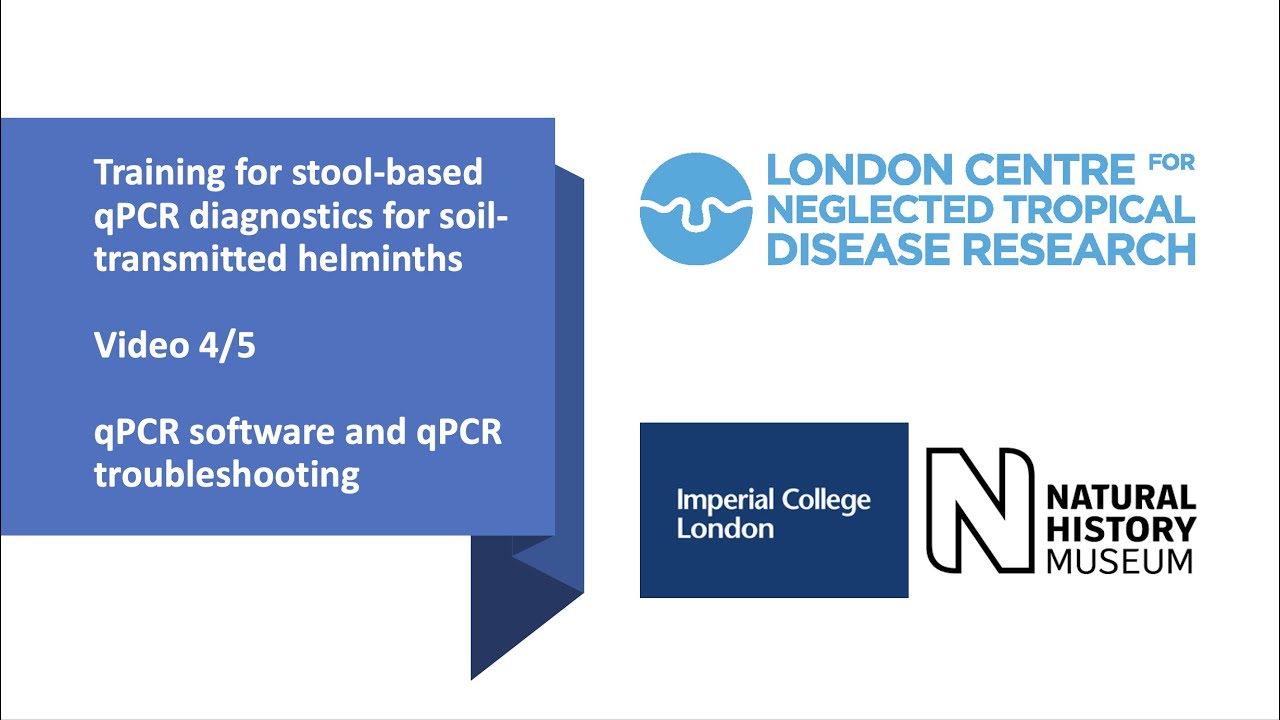
インペリアル・カレッジ・ロンドンのYoutube動画「qPCRソフトウェアの設定方法:土壌伝染性寄生虫解析のために」について要点と要約をまとめました

3つの要点
- 要点1
qPCRソフトウェアの設定方法 - 要点2
プレートの設定とサンプルの割り当て - 要点3
結果の解析とデータのエクスポート

要約
ソフトウェアと実験の詳細の設定
このビデオでは、スツール抽出物中の土壌伝染性寄生虫の解析のために、Step One Plus装置でqPCRソフトウェアの設定方法を案内します。DNA標準の割り当て、実験名の設定、適切な装置とプラットフォームの選択のプロセスを説明します。プロジェクト名、アッセイ名、サンプル番号、およびあなたの名前を含めることは、より良い組織化のために重要です。
プレートの設定とサンプルの割り当て
ソフトウェアの設定が完了したら、プレートの設定に移ります。アッセイ名とレポーターを含む、ターゲットとサンプルを定義します。コントロールサンプルでは、FAMを染料として、クエンチャーとしてはなしを使用します。サンプル、DNA標準の濃度、および非テンプレートコントロールは手動で割り当てますが、サンプルの順序を自動的に読み込む方法もあります。標準は5点と3つのレプリカで定義され、ソフトウェアが自動的に量を調整します。
実行方法の調整と設定の保存
プレートの設定が完了したら、反応の体積とサイクリングステージの温度を調整する必要があります。将来の使用のために、全体の設定をテンプレートまたはEDTファイルとして保存しますが、必要に応じて実行の名前とターゲットの仕様を変更することを忘れないでください。進行する前に実行を保存することは重要です。解析を開始するには、実行ボタンを押します。
結果の解析とデータのエクスポート
実行が完了したら、解析タブから結果を解析することができます。増幅プロット、標準曲線、マルチコンポーネントプロット、およびQCサマリーを確認できます。標準曲線の効率は90〜110の間である必要があり、抑制がなく、製品が各サイクルで2倍に増えていることを示しています。結果はxls形式でエクスポートし、ファイルを保存することができます。
▼今回の動画
編集後記
▼ライターの学び
qPCRソフトウェアの設定方法を学びました。プレートの設定とサンプルの割り当て方法を学びました。結果の解析とデータのエクスポート方法を学びました。

▼今日からやってみよう
今日からqPCRソフトウェアを使用して、土壌伝染性寄生虫の解析を行ってみましょう!結果の解析とデータのエクスポートを実践することができます。